Keynote
Panduan Pengguna Keynote untuk iPad
- Selamat Datang
- Baharu dalam Keynote 13.2
-
- Pengenalan kepada Keynote
- Pengenalan kepada imej, carta dan objek lain
- Cipta pembentangan
- Pilih cara menavigasi pembentangan anda
- Buka pembentangan
- Simpan dan namakan pembentangan
- Cari pembentangan
- Cetak pembentangan
- Sesuaikan bar alat
- Salin teks dan objek antara app
- Gerak isyarat skrin sentuh asas
- Gunakan Apple Pencil dengan Keynote
- Cipta pembentangan menggunakan VoiceOver
-
- Tunjukkan pada iPad anda
- Persembahkan pada paparan berasingan
- Bentangkan pada iPad melalui internet
- Gunakan kawalan jauh
- Jadikan pembentangan dimajukan secara automatik
- Mainkan tayangan slaid dengan berbilang pembentang
- Tambah dan lihat nota pembentang
- Berlatih pada peranti anda
- Mainkan pembentangan dirakam
-
- Hantar pembentangan
- Pengenalan kepada kerjasama
- Jemput orang lain untuk bekerjasama
- Bekerjasama pada pembentangan dikongsi
- Lihat aktiviti terkini dalam pembentangan dikongsi
- Tukar seting pembentangan dikongsi
- Henti berkongsi pembentangan
- Folder dikongsi dan kerjasama
- Gunakan Box untuk bekerjasama
- Cipta GIF beranimasi
- Siarkan pembentangan anda dalam blog
- Hak Cipta
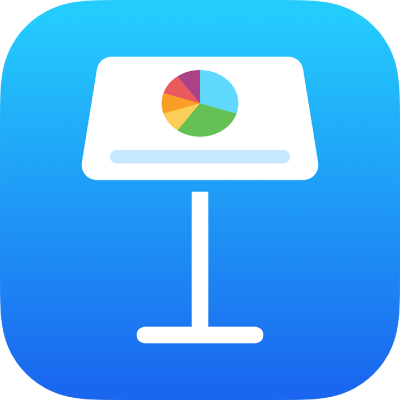
Simbol pintasan papan kekunci untuk Keynote pada iPad
Anda boleh menggunakan pintasan papan kekunci—gabungan kekunci yang anda tekan pada masa yang sama—untuk melakukan banyak tugas biasa dengan cepat, seperti memilih teks dan memanipulasi objek.
Kebanyakan pilihan menu termasuk pintasan papan kekunci, seperti ⌘N, apabila simbol itu mewakili kekunci pengubah suai pada papan kekunci anda.
Simbol kekunci pengubah suai disenaraikan dalam jadual di bawah. Untuk senarai penuh semua pintasan papan kekunci dalam Keynote, termasuk banyak pintasan yang tidak ditunjukkan dalam menu, lihat Pintasan papan kekunci untuk Keynote pada iPad.
Kekunci pengubah suai | Simbol |
|---|---|
Command | |
Shift | |
Option | |
Control | |
Fungsi |
Terima kasih atas maklum balas anda.




